PS Photoshop中如何给毕业照添加相框效果
我们很多人都会选择用PS这款软件为我们的照片添加一些喜欢的效果,今天给大家介绍一下Photoshop中如何给毕业照添加相框效果的具体操作步骤。
1. 首先双击打开电脑上的PS软件,并将准备好的毕业照导入,如图。

2. 接着如图选择选取工具,选取边框。

3. 接下来设置前景色为灰色。
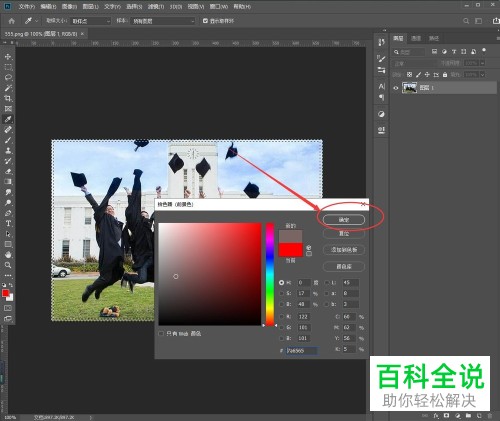
4. 然后在键盘上按ctrl delete组合键选取前景色填充。

5. 然后复制刚才的填充创建图层。

6. 接下来在右侧双击上一步创建的图层。设置图层样式。

7. 最后效果如图。

以上就是PS Photoshop中如何给毕业照添加相框效果的具体操作步骤。
赞 (0)

